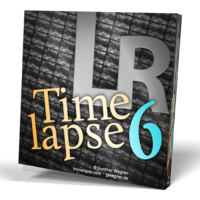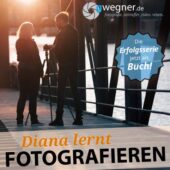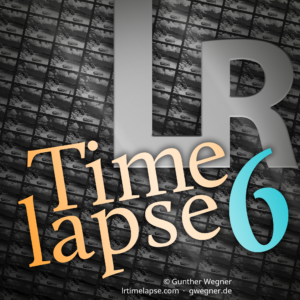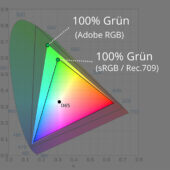Es geht weiter mit Folge 2 meines Davinci Resolve Tutorials, in dem ich euch Schritt-für-Schritt erkläre, wie ihr aus einzelnen Videoclips einen richtigen Film erstellt.
Es geht weiter mit Folge 2 meines Davinci Resolve Tutorials, in dem ich euch Schritt-für-Schritt erkläre, wie ihr aus einzelnen Videoclips einen richtigen Film erstellt.
Nachdem ihr Davinci Resolve installiert und die die wichtigsten Grundeinstellungen vorgenommen habt (siehe Folge 1 der Tutorial-Strecke), zeige ich euch heute, wie ihr eure Videoclips organisiert, in das Davinci Resolve Projekt importiert und wie ihr die Sichtung bzw. die Auswahl der Clips für euren Film vornehmen könnt.
Schaut euch zunächst das Video an. Im Text weiter unten sind die wichtigsten Punkte und einige Tastenkürzel noch mal zusammen gefasst.
Hinweis: Die im Video als Überlagerung angezeigte Taste Ctrl entspricht auf einer deutschen PC-Tastatur der Taste Strg, auf dem Mac der Taste Cmd. Also immer, wenn hier von Ctrl oder Strg die Rede ist, nehmt ihr auf dem Mac Cmd.
Die Leertaste wird im Video als ̺ angezeigt.
Die Organisation der Clips findet im Modul Media von Davinci Resolve statt!
Medienorganisation
Schon auf der Festplatte sollte man seine Medien (Einzelclips aus der Kamera) geordnet halten.
Import der Sequenzen in Davinci Resolve
- Wenn ihr eure Video-Clips alle in einen einzigen Ordner in Resolve (sog. Bin) importieren wollt
- Zieht den Ordner am einfachsten per Drag & Drop ins Davinci Resolve
- Wenn ihr die Ordnerstruktur beibehalten wollt:
- Media Storage (oben in der Leiste) ausklappen
- Die entsprechenden Ordner auswählen, in denen die Video-Clips abgelegt sind
- Rechte Maustaste, dann Add Folders and SubFolders into Media Pool (Create Bins)
Ggf. Proxys erzeugen lassen (wenn Clips beim Abspielen hängen oder ruckeln)
Am Ende des Videos erklärt:
- Ordner selektieren, bei denen ihr das Abspielen/Bearbeiten performanter gestalten wollt (Multi-Selektion wie üblich mit Strg oder Shift möglich)
- Clips aus den markierten Ordnern erscheinen in der Ansicht, alle Clips markieren (Strg+A)
- Rechte Maustaste klicken und «Generate Optimized Media» auswählen
- Warten bis die Konvertierung der Dateien abgeschlossen ist (ggf. in der Zwischenzeit einen Kaffee holen ;-))
Einmalige Einrichtung von Tastenkombinationen zum Setzen/Löschen der Flaggen
- Menü DaVince Resolve / Keyboard Customization
- All Commands
- Search: «blue», -> «Mark», «Add Flag» (ausklappen) findet ihr dann «Blue»
- In das Feld neben «Blue» klicken und Strg+F1 eingeben
- Search: «clear» -> «Mark», «Clear Flags»
- In das Feld neben «Clear Flags» klicken und Strg+F10 eingeben
- «Save» (und Close) klicken
Einmalige Einrichtung des Smart-Bins zum Filtern nach der blauen Flagge
- Links unten im Media-Modul bei Smart Bins (Fläche darunter) rechte Maustaste -> Add Smart Bin…
- Namen vergeben, z. B. «Blaue Flagge»
- Darunter den Filter einrichten: Mediapool Properties / Flags / Contains / Blue Flag
- Click auf Create Smart Bin
Danach filtert ein Klick auf den Smart Bin «Blaue Flagge» nach allen mit einer blauen Flagge gekennzeichneten Clips.
Sichtung des Materials / Auswahl der Clips
- Vorschaufenster vergrößern, um die Clips besser beurteilen zu können (durch Ziehen am unteren Rand des Vorschaufensters)
- Clip, den ihr euch anschauen möchtet, in der Ansicht markieren (er hat dann einen roten Rahmen)
- Die Clips können mit Klick auf die Leertaste gestartet und auch wieder angehalten werden (oder über die Play/Stop-Buttons in Davinci)
- Strg+F = In den Vollbildmodus wechseln, Esc= Vollbildmodus verlassen
- Strg+F1 = Clip mit Flagge markieren / Strg+F10 = Flagge entfernen
- Mit Taste i (In-Point) setzen, mit Taste o (Out-Point) setzen, um einen bestimmten Bereich in einem Clip, den man haben möchte, zu markieren. Pro Clip ist jeweils nur ein in/out Bereich möglich.
Zusammenfassung Tastenkombinationen/Kürzel für die Medien-Organisation
- Leertaste = Starten und Stoppen des abzuspielenden Clips
- Strg+A = Alle Clips markieren
- Strg+F = In den Vollbildmodus wechseln
- Esc = Vollbildmodus verlassen
- Strg+F1 = Clip mit blauer Flagge markieren
- Strg+F10 = Löschen einer gesetzten Flagge bei einem Clip
- i = Anfangsbereich in einem Clip markieren (In-Point)
- o = Ende eines ausgewählten Bereichs in einem Clip markieren (Out-Point)
Wenn euch meine kostenlose Tutorial-Serie zum Thema Videoschnitt mit Davinci Resolve gefällt, freue ich mich sehr, wenn ihr als kleines Dankeschön meinen Youtube-Kanal abonniert und das Tutorial über Social Media mit euren Freunden teilt. Außerdem empfehle ich euch natürlich meinen Newsletter, dann verpasst ihr keine neue Folge!
Alle Folgen sowie Quellen zum Bezug von Resolve in der Studio Version und weiterem Zubehör von BlackMagicDesign findet ihr hier:
Videoschnitt für Fotografen – Video Tutorial, alle Folgen!
In dieser Tutorial-Reihe lernt ihr Schritt für Schritt, wie ihr aus einzelnen Videoclips einen ansprechenden Film erstellt. Dabei gehe ich besonders auf die Bedürfnisse und den Kenntnisstand von euch Fotografen ein und ziehe auch immer wieder Parallelen zur Bildbearbeitung, z. B. in Lightroom. Videobearbeitung geht zwar über das hinaus, was wir mit Fotos machen, es […]
Interessiert euch das Thema Videoschnitt? Habt ihr spezielle Fragen oder Wünsche für den weiteren Verlauf der Serie? Lasst es mich in den Kommentaren wissen!
Hat Dir der Artikel gefallen?
Dann melde Dich doch bitte zu meinem kostenlosen Newsletter an. Dann bekommst Du eine Nachricht bei neuen Artikeln und Du wirst auch exklusiv als erstes über neue Workshops und Reisen informiert! Außerdem gibt es dort auch immer wieder Hintergrund-Infos, die so nicht im Blog stehen.
Natürlich freue ich mich auch sehr, wenn Du mir bei YouTube, Instagram und Facebook folgst.
Alle Inhalte © Gunther Wegner
*) Mit einem Stern gekennzeichnete Links sind externe Partner-Links. Ihr unterstützt mich, wenn ihr darüber bestellt. Alternativ könnt ihr auch über folgende Direktlinks in die Shops wechseln:
Amazon.de, Amazon.at, Amazon.com, Foto Koch, Augenblicke-Eingefangen, camforpro.com.
Über meine Zusammenarbeit mit externen Partnern habe ich hier ausführlich geschrieben. Danke!